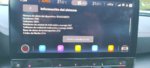Neodel
Forero Habitual
Bueno, como os dije aquí traigo el tutorial de como actualizar la base de datos de navegación de forma manual hasta la versión 21.2 (de momento es lo que he conseguido como máximo, pasé de 20.3 a 20.7 y de ahí a la 21.2). Si tu versión es igual o superior hasta el momento no hagas nada, avisaré si consigo actualizarla manualmente
Todo esto viene porque en la web de Seat hay un apartado para actualizar mapas de los coches, en concreto hay uno de Seat Leon MK4 con pantalla MIB3 (la cual es la misma en todo el grupo VAG cambiando ciertos aspectos estéticos pero la electrónica es la misma) y como nuestro Formentor tiene exactamente la misma electrónica pues... me propuse probar.
Solo se
Materiales necesarios:
Pasos a seguir:
Comentarios personales:
Como digo con este proceso se actualiza a la versión 21.2 y no sé conforme a los días si se actualizará solo a versiones superiores.
Intuyo que en mi caso no se actualizaba porque al tener una versión tan antigua tenía que descargar muchísimos datos para Europa entera y con la conexión del coche que es lenta... quizás podría haber tardado meses. Espero que habiendo actualizado a la versión 2021 el coche ya pueda descargar de normal las actualizaciones rápidas.
El archivo que hay en la web de Seat es la versión 20.7 por lo tanto recomiendo directamente bajar el archivo de mapas que os digo mas arriba
Por lo demás nada, decir que funciona y sigo en mi estudio e investigación de encontrar la versión mas reciente superior a la 21.2
Todo esto viene porque en la web de Seat hay un apartado para actualizar mapas de los coches, en concreto hay uno de Seat Leon MK4 con pantalla MIB3 (la cual es la misma en todo el grupo VAG cambiando ciertos aspectos estéticos pero la electrónica es la misma) y como nuestro Formentor tiene exactamente la misma electrónica pues... me propuse probar.
Solo se
Materiales necesarios:
- Pendrive USB 3.0 de 32GB como mínimo FORMATEADO A exFAT
- Adaptador USB a USB-C en el caso de que el pendrive no lleve conector USB-C (el que nos dieron en el concesionario vale perfectamente
- Ordenador con conexión a internet (obvio)
- WinRAR (gratuito https://www.winrar.es/descargas) para descomprimir el archivo que nos vamos a descargar
Pasos a seguir:
- Accedemos a la pagina de Volkswagen Default Title (si, no hay error) y seleccionamos el modelo GOLF GTI 2020 y después Discover Pro
- Bajamos un poco en la página y vemos la sección de Europa (actualizada al 21/06/2021) y descargamos el archivo de casi 28GB, os dejo el enlace directo AQUI
- Una vez descargado descomprimimos todo el contenido del el archivo (ya instalado el WinRAR) en el pendrive. IMPORTANTE: EXPULSAR CORRECTAMENTE DE WINDOWS EL PENDRIVE PARA EVITAR ERRORES
- Conectamos el pendrive al puerto USB izquierdo. NO SALDRÁ NINGÚN AVISO EN PANTALLA NI NADA
- La instalación completa tarda entorno a unas 4 horas de conducción continua, si paramos el coche se pausa sin cancelarse, así que depende de cuanto conduzcamos tardará mas o menos. Recomiendo dejar puesto el pendrive en el coche unos días
- Para comprobar que el proceso se está realizando nos vamos a Ajustes > Dispositivos Conectados. Aquí veremos como aparece el pendrive con un circulo en continuo movimiento. Eso significa que se está instalando. Cuando ya no aparezca ese circulo en movimiento, ya podremos quitar el pendrive
Comentarios personales:
Como digo con este proceso se actualiza a la versión 21.2 y no sé conforme a los días si se actualizará solo a versiones superiores.
Intuyo que en mi caso no se actualizaba porque al tener una versión tan antigua tenía que descargar muchísimos datos para Europa entera y con la conexión del coche que es lenta... quizás podría haber tardado meses. Espero que habiendo actualizado a la versión 2021 el coche ya pueda descargar de normal las actualizaciones rápidas.
El archivo que hay en la web de Seat es la versión 20.7 por lo tanto recomiendo directamente bajar el archivo de mapas que os digo mas arriba
Por lo demás nada, decir que funciona y sigo en mi estudio e investigación de encontrar la versión mas reciente superior a la 21.2